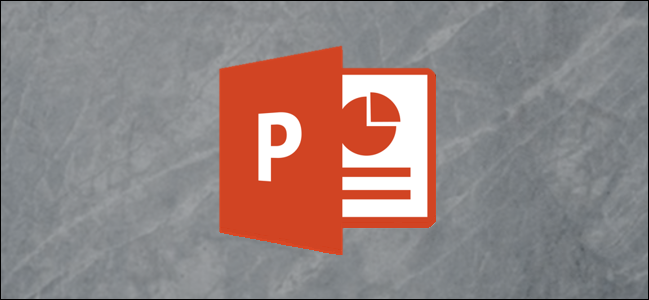
从PowerPoint演示文稿中删除动画既简单又快速,但如果您只想在特定演示文稿期间禁用动画,该怎么办?好消息;但有一种方法。
删除单个(或多个)对象动画
假设您有一个演示文稿,虽然您对内容很满意,但您希望删除所有动画并重新开始。没问题。虽然PowerPoint目前还没有一次删除演示文稿中所有动画的功能,但您可以逐个幻灯片删除它们,这仍然是一项非常快速和轻松的任务。
继续并打开包含您要删除的动画的演示文稿。选择包含要删除的动画的幻灯片。
提示:在PowerPoint的“正常视图”中,您可以很容易地分辨出哪些幻灯片有动画。正如您在下面的截图中看到的,带有动画的幻灯片在幻灯片编号下面有一个星号。
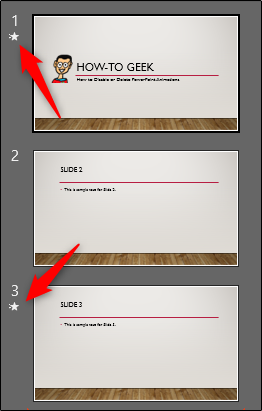
要一次删除一个动画和一个对象,首先需要选择该对象。
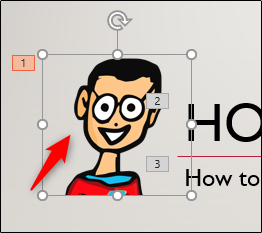
接下来,转到“动画”选项卡,从选项列表中选择“无”。
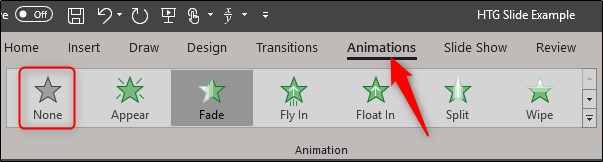
这将从对象中成功删除动画。从多个对象中一次删除动画的过程与此相同。若要一次选择多个对象,请按住Ctrl键并选择这些对象,然后通过选择相同的“无”选项来删除动画。
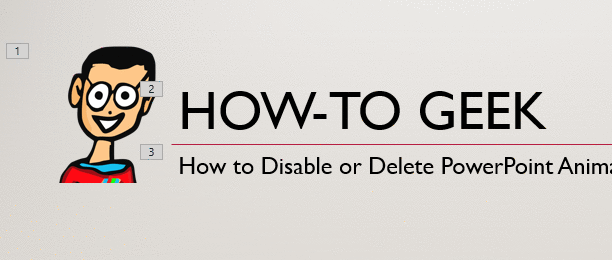
要删除幻灯片上的所有动画,最简单的方法是按Ctrl+A选择幻灯片上的所有对象。然后,您可以选择“动画”选项卡上的“无”选项,从幻灯片中删除所有动画。
对演示文稿中的每张幻灯片重复此过程,您很快就可以获得动画自由。
禁用整个PowerPoint演示文稿的动画
现在假设您只想禁用动画,而不是完全删除它们。如果您计划在将来使用带有动画的演示文稿,这将是理想的选择。还有一个好处是,有一项功能可以禁用整个演示文稿的动画,这样你就不必浏览每张幻灯片了。
转到“幻灯片放映”选项卡,然后单击“设置幻灯片放映”按钮。
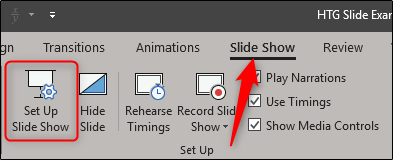
在“设置放映”窗口中,选择“不带动画的放映”选项,然后单击“确定”。
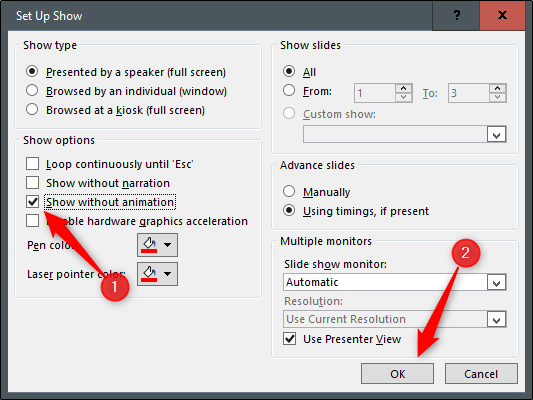
演示文稿中的所有动画现在都已禁用。要反转此情况,请返回并取消勾选“显示无动画”复选框。